Скидка в процентах для определённых групп покупателей. К примеру, Вы можете создать группу Оптовые покупатели и назначить данной группе скидку 20%. Все покупатели, которых Вы определите в данную группу будут иметь скидку 20% на все товары интернет-магазина.
В VamShop есть возможность определять всех покупателей в группы, а группе назначать скидку, соответственно, все покупатели, которые определены в группу, так же получают эту скидку при оформлении заказов в интернет-магазине.
Нужно также отметить, что любой покупатель после регистрации в интернет-магазине попадает в группу Покупатель. Данная группа является группой по умолчанию.
Рассмотрим на примере, как определять скидку для группы. К примеру, мы хотим предоставить зарегистрированным покупателям (группа Покупатель) скидку 10% на все товары магазина. Условия скидок мы определили, теперь переходим к настройке скидки.
Заходим в Админку - Покупатели - Группы клиентов - рис. 16.
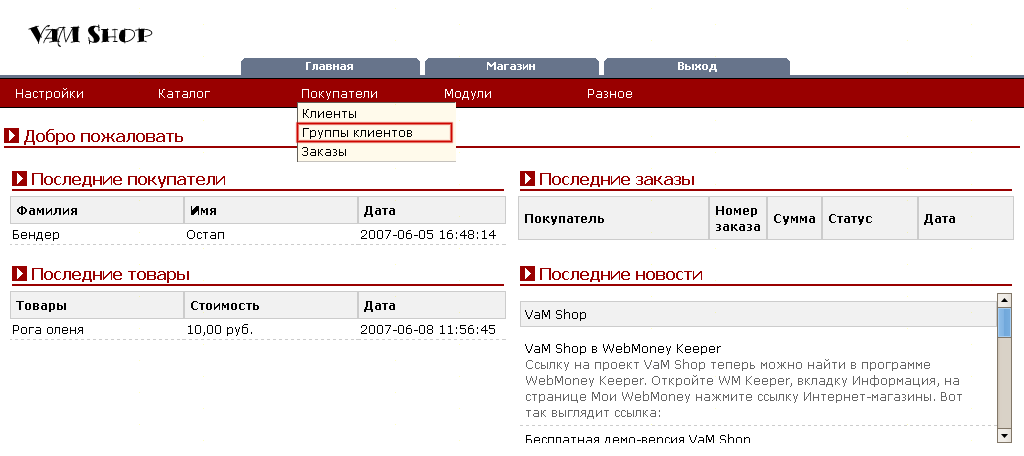
Рис. 16.
Мы перешли к списку групп покупателей - рис. 17.
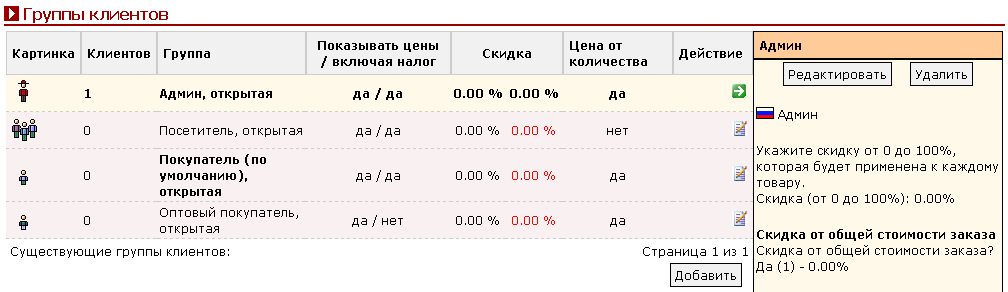
Рис. 17.
Нам нужно отредактировать группу Покупатель. Для этого выделяем группу Покупатель (кликнув левой кнопкой мыши на названии группы) и нажимаем справа кнопку Редактировать - рис. 18.
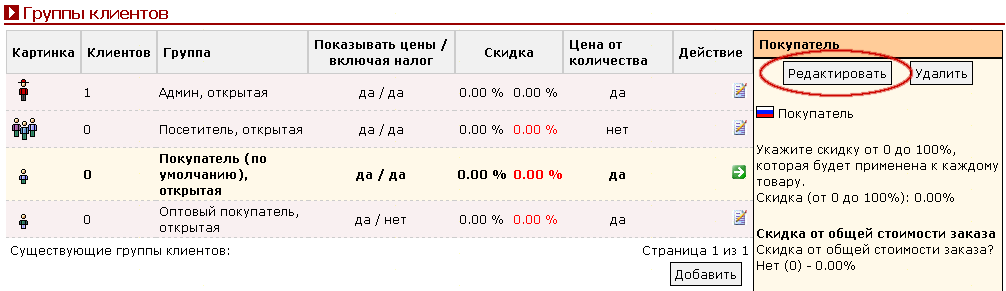
Рис. 18.
Мы перешли на страницу редактирования настроек группы - рис 19.
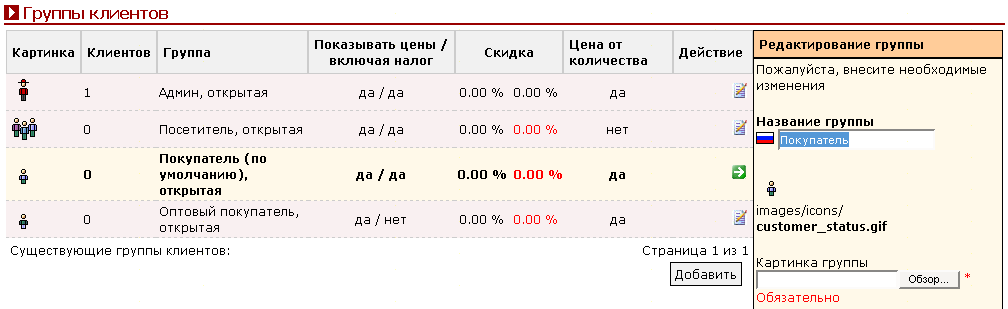
Рис. 19.
В опции Укажите скидку от 0 до 100%, которая будет применена к каждому товару, в поле Скидка (от 0 до 100%): указываем 10 - рис. 20. Мы установили скидку 10% для покупателей из группы Покупатель.
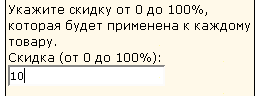
Рис. 20.
Затем нажимаем внизу кнопку Обновить для сохранения внесённых изменений - рис. 21.
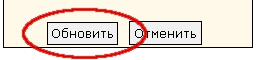
Рис. 21.
Мы вернёмся к списку групп и увидим, что наша скидка была установлена - рис. 22.
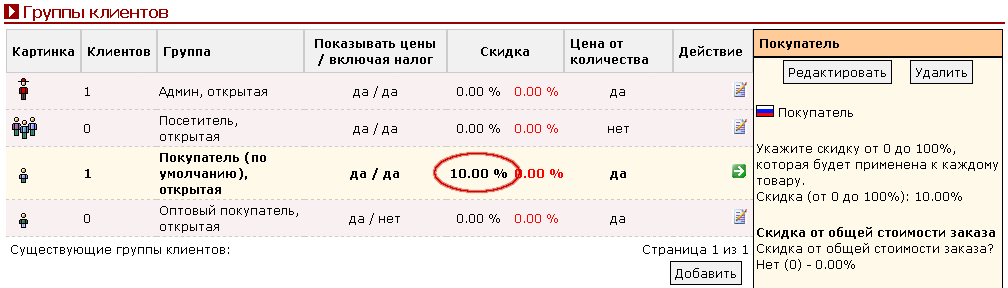
Рис. 22.
Примечание
Скидка не будет видна покупателю в каталоге если у товара в Админке - Каталог - Категории / Товары, в закладке Цены, в опции Максимально возможная скидка установлено 0.
Если Вы используете групповые скидки, обязательно в данной опции указывайте максимальную скидку для данного товара. Это необходимо для того чтобы иметь возможность выделять товары из общей групповой скидки. Например, у группы Покупатель установлена скидка 10%, которая действует на все товары магазина, но Вы не хотите на товар А давать скидку вообще. Тогда товару А укажите в опции Максимально возможная скидка - 0, кроме того, Вы хотите на товар Б давать скидку только 5% несмотря на 10% групповую скидку, тогда в опции Максимально возможная скидка указывайте 5.
Как определить покупателя в группу?
Определить покупателя в группу можно в Админке - Покупатели - Клиенты. Выделяйте нужного покупателя и нажимайте справа кнопку Статус покупателя, выбирайте группы, в которую Вы хотите определить данного покупателя и нажимайте Обновить.
Теперь проверим скидку в действии, после того как Вы зайдёте со своими данными в магазин, все цены в магазине будут указаны с учётом групповой скидки - рис. 23.
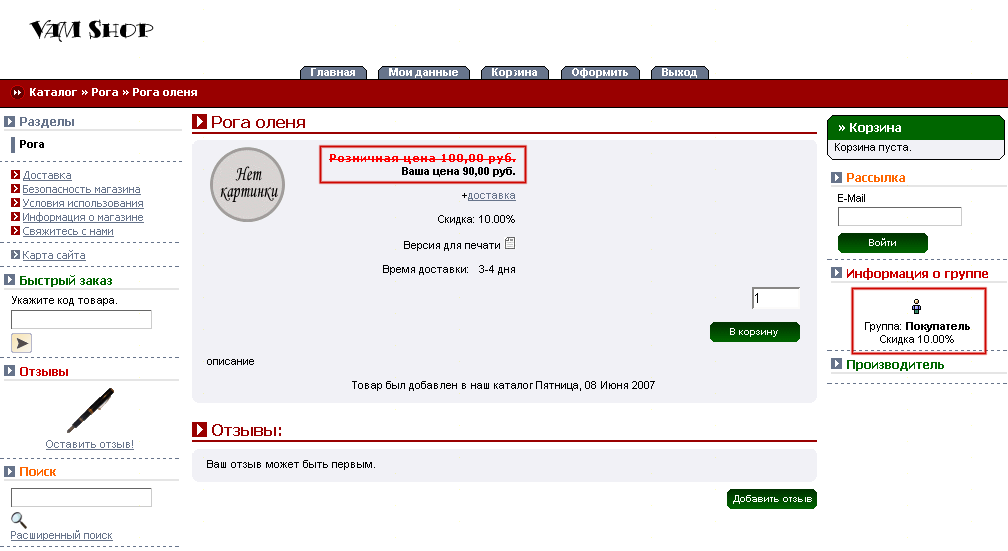
Рис. 23.